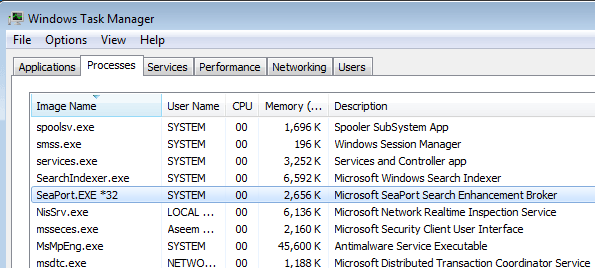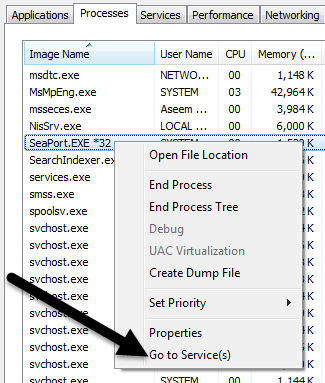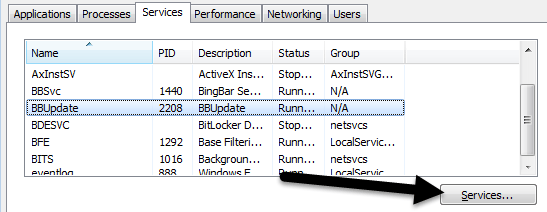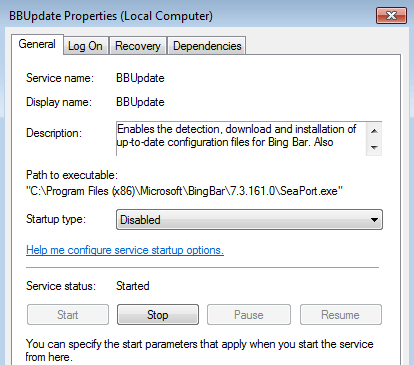Si recentment heu instal·lat algun programa de Windows Essentials al vostre ordinador, com ara Photo Gallery, Movie Maker, Live Writer o Live Mail, és possible que hàgiu notat un procés nou que s'executa al vostre sistema anomenat SeaPort.exe. Aleshores, què és exactament aquest procés i us hauríeu de preocupar?
Afortunadament, seaport.exe no és un programa de virus o programari maliciós. És el procés de Microsoft SeaPort Search Enhancement Broker. Aquest procés bàsicament descarrega alguns fitxers de configuració per millorar la funcionalitat de cerca en diversos programes de Windows. Aquest programa també s'executarà si heu instal·lat la barra d'eines Bing a IE.
Si obriu el Gestor de tasques, podreu veure el programa en funcionament i matar el procés si voleu. Tanmateix, aquesta és només una solució temporal. Quan reinicieu l'ordinador, tornarà a aparèixer seaport.exe.
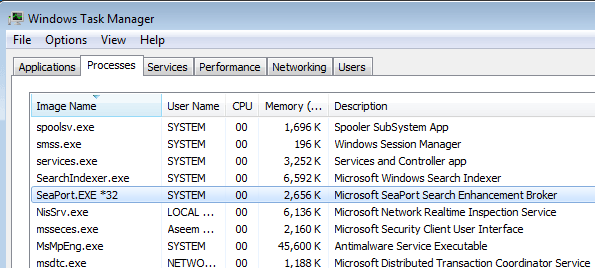
La descripció del procés a Windows és la següent:
Enables the detection, download and installation of up-to-date configuration files for Bing Bar. Also provides server communication for the customer experience improvement program. Stopping or disabling this service may prevent you from getting the latest updates for Bing Bar, which may expose your computer to security vulnerabilities or functional flaws in the Bing Bar.
Anteriorment, semblava que seaport.exe era simplement una eina d'actualització automàtica per a l'aplicació Microsoft Search Enhancement i això pot ser cert si s'instal·lava amb un programa Windows Live, però, si s'instal·lava amb la barra Bing, podria evitar que l'ordinador instal·lant les últimes actualitzacions de seguretat per a la barra d'eines.
La meva recomanació és deixar-ho sol si heu instal·lat la barra Bing. Si heu instal·lat un programa Windows Essentials, realment no és necessari mantenir el procés perquè bàsicament s'executa tot el temps i consumeix recursos. Per descomptat, té una petjada molt petita en general, però no deixa de ser un procés addicional que no necessàriament ha de ser-hi.
Elimina SeaPort.exe del teu PC
Depenent del que hàgiu instal·lat al vostre sistema, el procediment per eliminar seaport.exe pot ser diferent. El primer mètode consisteix a desactivar el servei mitjançant la consola de serveis. Per fer-ho, primer heu de veure quin servei està executant el procés. Serà SeaPort o BBUpdate (Actualització de la barra de Bing).
Pas 1 : des de la pestanya Processos del gestor de tasques de Windows , feu clic amb el botó dret a seaport.exe i trieu Vés a Servei(s) .
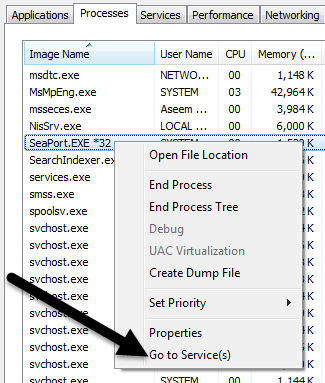
Pas 2 : això us portarà a la pestanya Serveis on podreu veure el nom del servei. En el meu cas, es deia BBUpdate. Ara feu clic al botó Serveis a la part inferior dreta de la finestra.
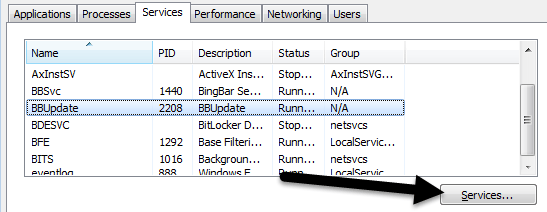
Pas 3 : desplaceu-vos cap avall fins que trobeu BBUpdate o SeaPort i després feu clic amb el botó dret i seleccioneu Propietats .
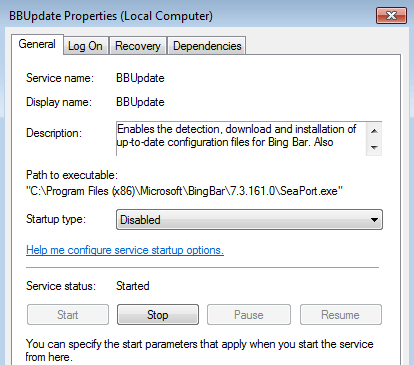
A la pestanya General , canvieu el tipus d'inici a Desactivat i feu clic a Atura per finalitzar el procés. A continuació, feu clic a D' acord per desar els canvis. Avança i reinicia l'ordinador i el seaport.exe ja no s'hauria d'executar. Com s'ha esmentat anteriorment, només ho faria si seaport.exe està causant algun tipus de problema al vostre sistema. Si instal·leu la barra Bing, la millor opció seria desinstal·lar la barra Bing per complet, que també eliminarà seaport.exe.
En la majoria de les situacions, els passos anteriors haurien d'impedir que SeaPort s'executi al vostre ordinador. Tanmateix, si encara s'està executant, podeu provar d'eliminar el mateix EXE. Segons el que hàgiu instal·lat, estarà en una de les dues ubicacions següents:
C:\Arxius de programa (x86)\Microsoft\BingBar\7.3.161.0\SeaPort.exe
C:\Arxius de programa\Microsoft\Search Enhancement Pack\SeaPort\SeaPort.exe
En general, el programa és inofensiu, però si trobeu que consumeix molta CPU o consumeix ample de banda de xarxa, no dubteu a desinstal·lar els programes de Windows esmentats anteriorment o desactivar-lo mitjançant la consola de serveis. Si teniu cap pregunta, no dubteu a comentar. Gaudeix!